-
Disponível nos produtosMooble Design
No Mooble Design, a ferramenta de impressão gera mais informações além de imprimir a imagem em 3D ou 2D! Facilitando a apresentação do projeto para o seu cliente!
Nele, existem dois tipos de impressão que são: Imagem do Projeto e Planta Baixa. Por isso, é importante definir antes, qual o tipo de impressão você deseja.
Verifique abaixo, mais informações.
Imagem do Projeto
- Essa impressão gera uma folha de impressão a partir da posição da câmera no ambiente 3D, ou seja, a posição em que o projeto se encontra no momento em que você solicitar a impressão;
- Você pode manter o projeto em 3D ou em 2D;
1. Ajuste a câmera para criar a melhor cena de apresentação do projeto ao seu cliente;
2. Clique em Enviar - Imprimir
3. Habilite a opção Imprimir Legendas, para exibir as informações dos móveis.
4. Clique em Imagem do Projeto;
5. Efetue a configuração de impressão:
- Defina a posição da impressão, se será em Retrato ou Paisagem, quantidade de cópias, impressora, etc;
- Você pode imprimir diretamente na sua impressora, selecionando o modelo dela, ou você pode selecionar uma impressora PDF, para salvar o arquivo em seu computador.
6. Clique em Imprimir/Salvar.
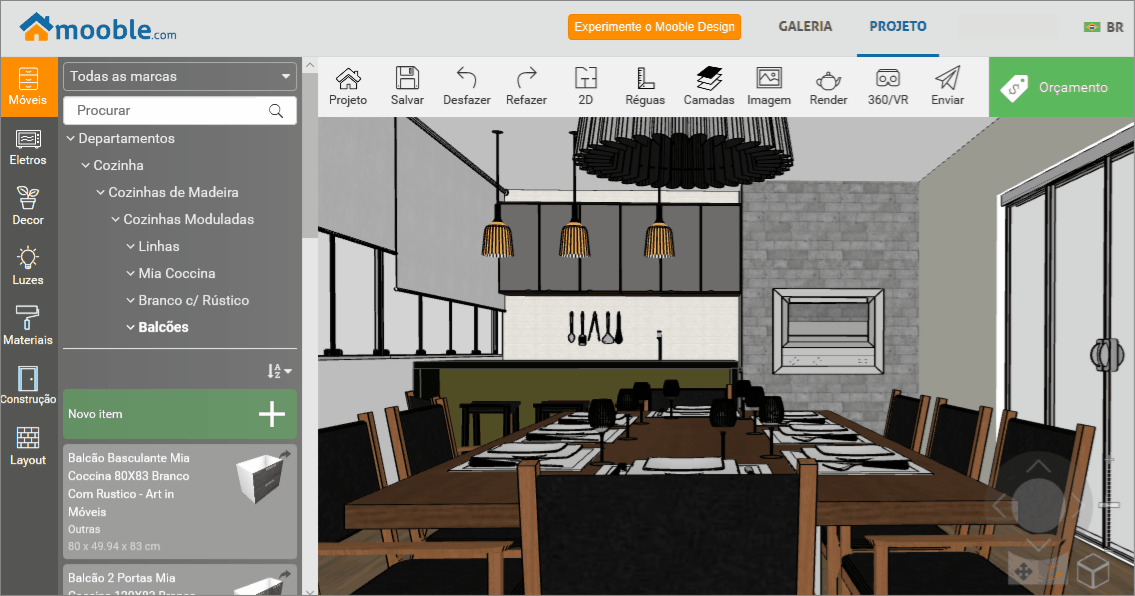
Com legenda:
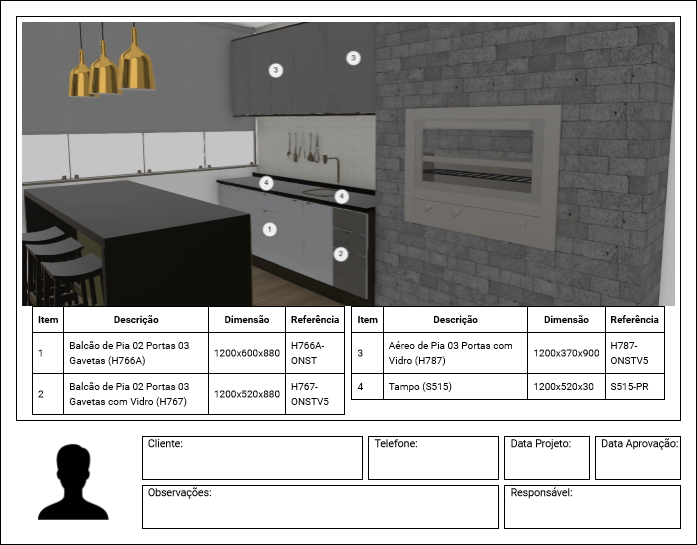
Sem legenda:
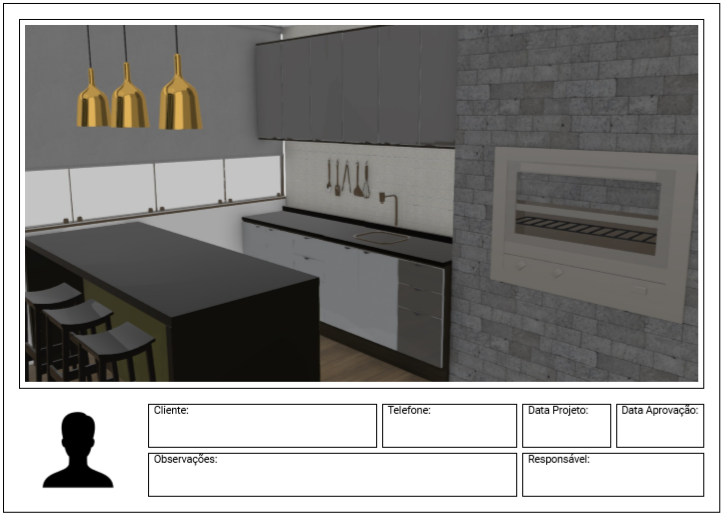
IMPORTANTE:
- Neste artigo utilizamos o exemplo de um tipo de configuração de impressão;
- A tela de configurações de impressão exibida, dependerá do navegador da internet utilizado e da impressora instalada, assim como as impressoras PDF's, que não são todas iguais;
- Para gerar PDF, é preciso instalar uma impressora PDF na máquina, o que não significa ser uma impressora física.
- A instalação da impressora, é de responsabilidade exclusiva do usuário da máquina. Portanto, consulte um profissional da área de informática para lhe auxiliar e repassar mais informações a respeito.
Planta Baixa
- Essa impressão gera uma folha de impressão em 2D;
- Tem como objetivo gerar uma impressão com mais detalhes, com textos e cotas;
- Não é necessário posicionar câmera em vista em 2D para gerar a impressão.
1. Clique em Enviar - Imprimir;
2. Habilite a opção Imprimir Legendas, para exibir as informações dos móveis;
3. Clique em Planta Baixa;
4. Efetue a configuração de impressão:
- Defina a posição da impressão, se será em Retrato ou Paisagem, quantidade de cópias, impressora, etc;
- Você pode imprimir diretamente na sua impressora, selecionando o modelo dela, ou você pode selecionar uma impressora PDF, para salvar o arquivo em seu computador.
5. Clique em Imprimir/Salvar.
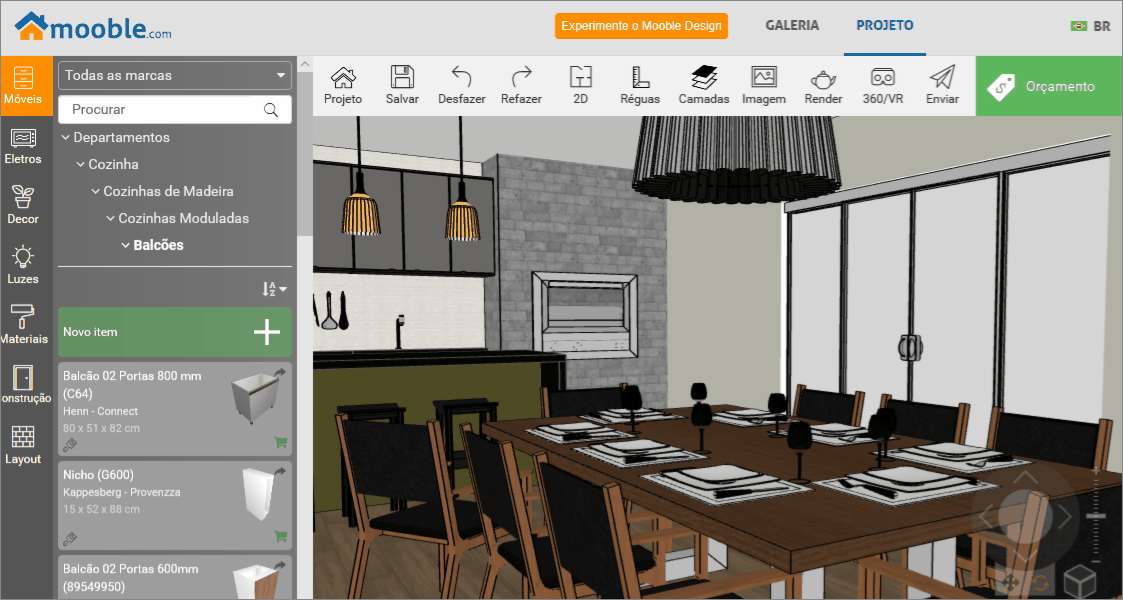
Com legenda:
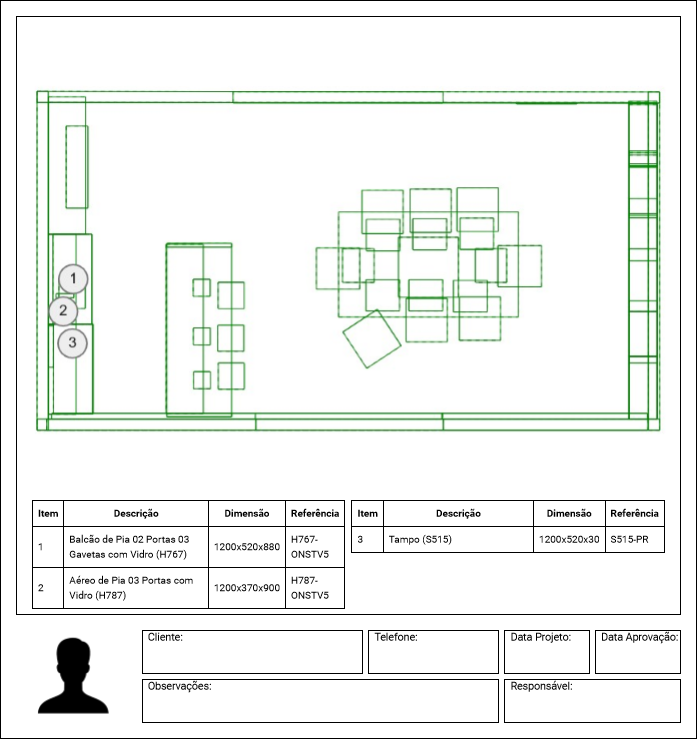
Sem legenda:
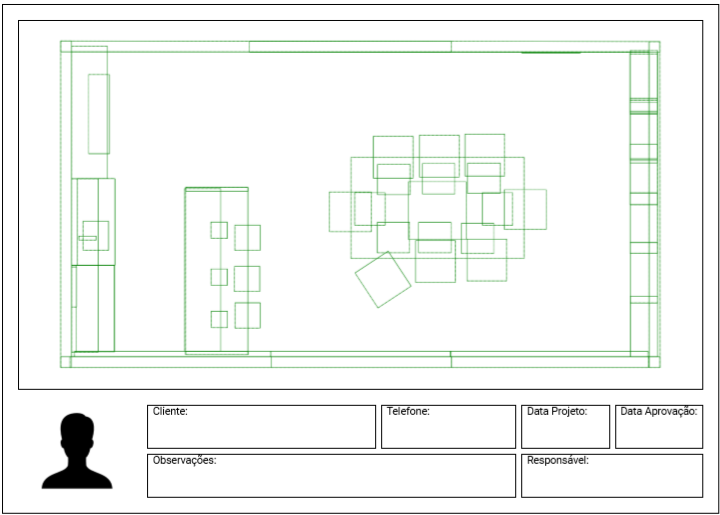
IMPORTANTE:
- Neste artigo utilizamos o exemplo de um tipo de configuração de impressão;
- A tela de configurações de impressão exibida, dependerá do navegador da internet utilizado e da impressora instalada, assim como as impressoras PDF's, que não são todas iguais;
- Para gerar PDF, é preciso instalar uma impressora PDF na máquina, o que não significa ser uma impressora física.
- A instalação da impressora, é de responsabilidade exclusiva do usuário da máquina. Portanto, consulte um profissional da área de informática para lhe auxiliar e repassar mais informações a respeito.